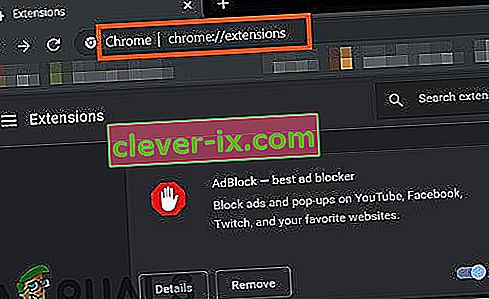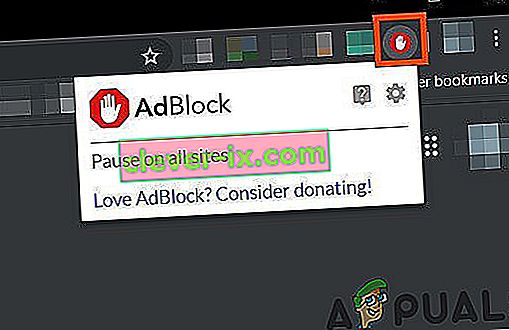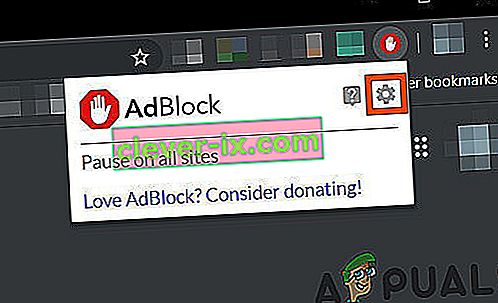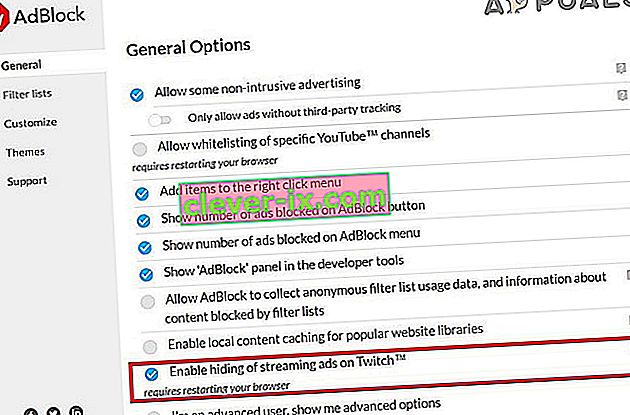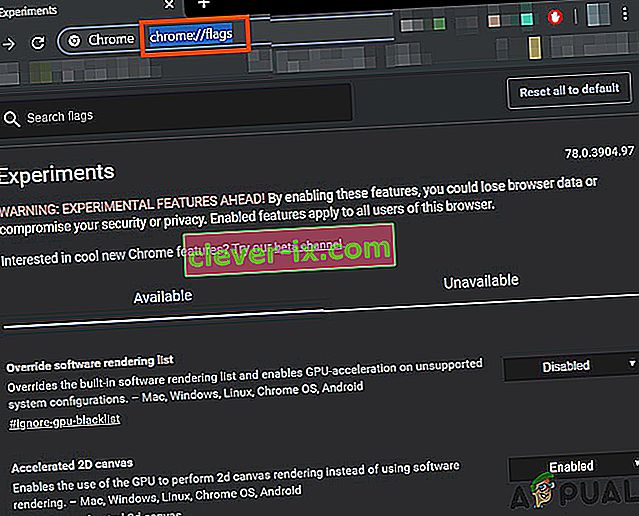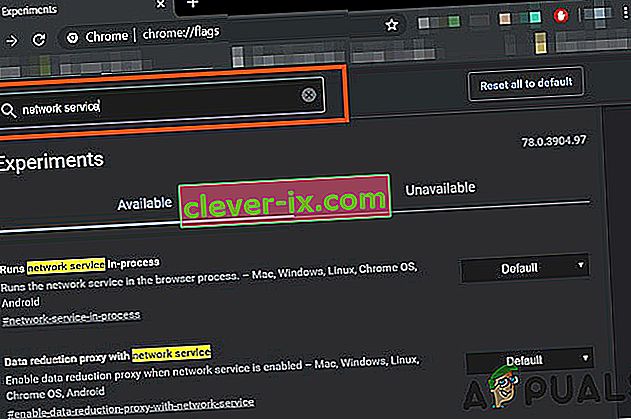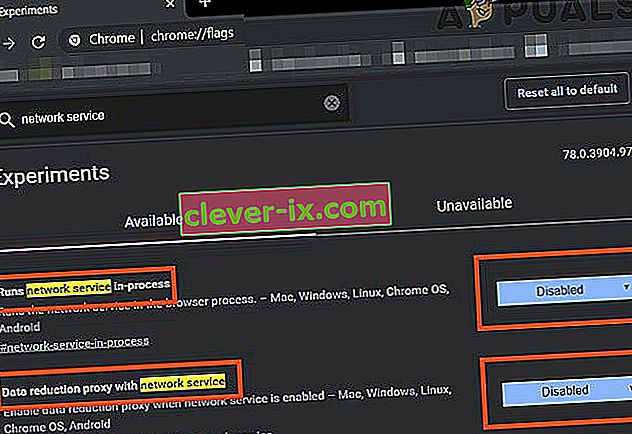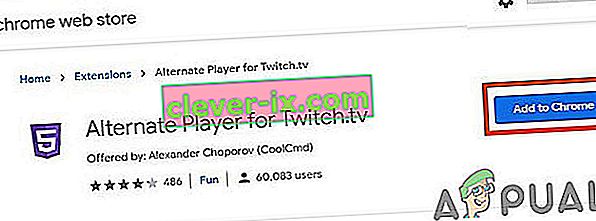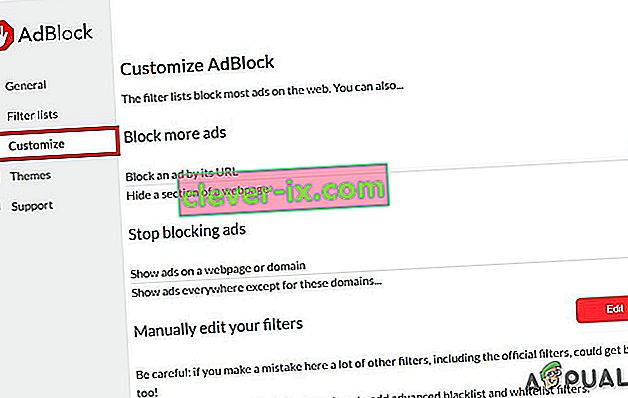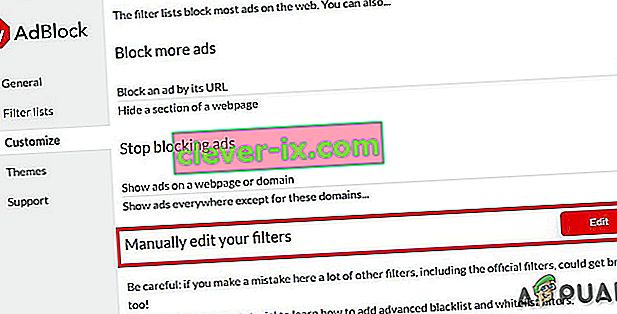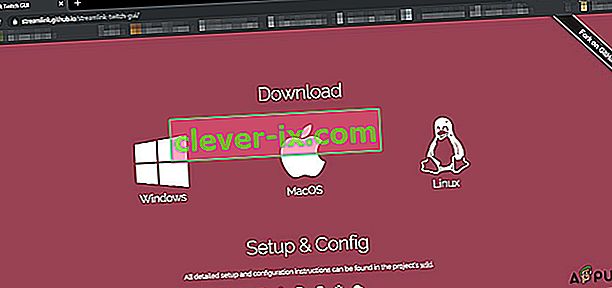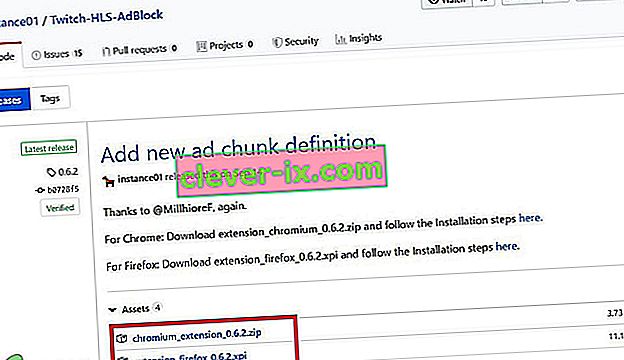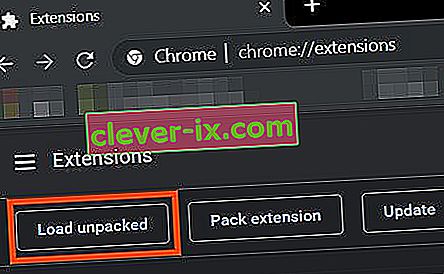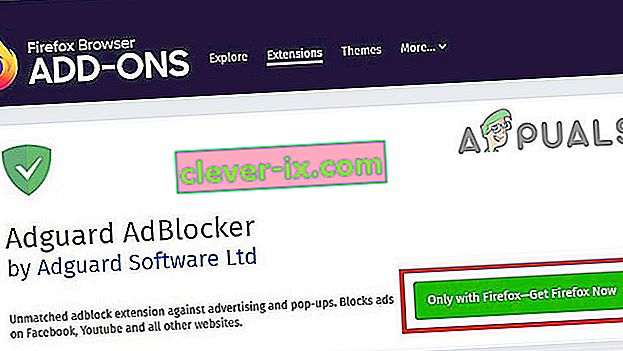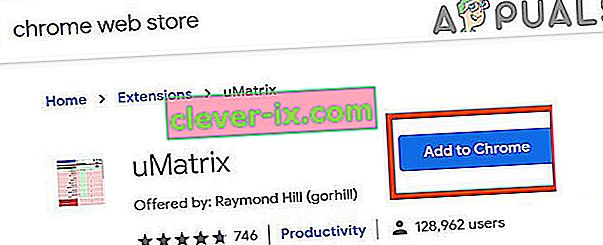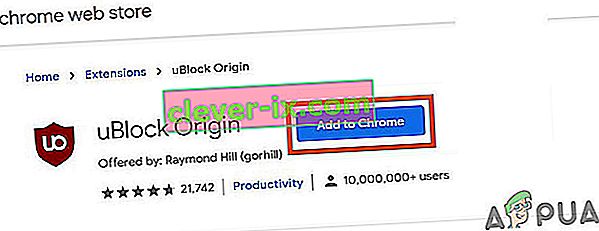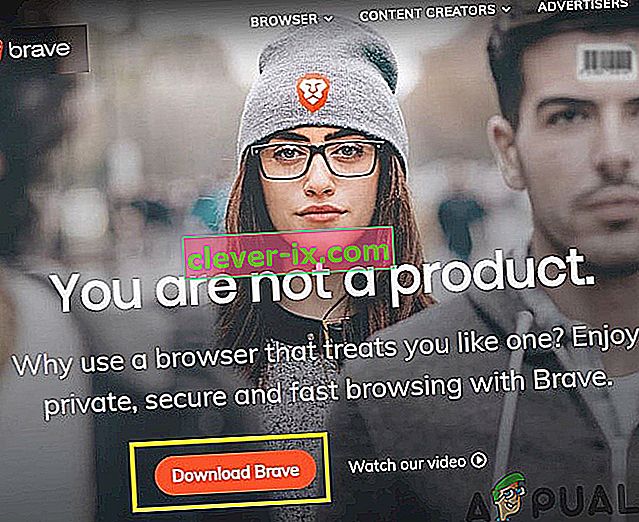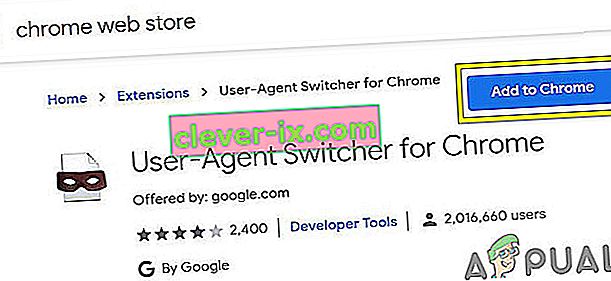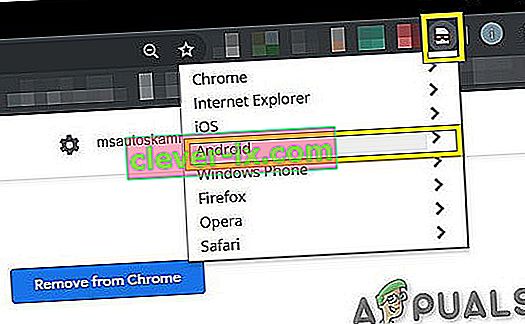Adblock nefunguje na Twitchi, je pravděpodobnější, pokud používáte zastaralé rozšíření prohlížeče Adblock. Dalšími příčinami mohou být síťová služba prohlížeče Chrome, přehrávač webového prohlížeče, neoptimální nastavení filtrů rozšíření Adblock, problémy s prohlížečem nebo problémy s rozšířením prohlížeče.

Rozšíření prohlížeče Adblocking jsou software schopný odstranit nebo pozměnit online reklamu ve webovém prohlížeči / aplikaci. Ale tato rozšíření někdy nedokážou blokovat reklamy Twitch, protože Twitch vložil reklamu přímo do streamu.
Následují způsoby, jak lze blokovat reklamy Twitch:
Řešení 1: Zkontrolujte, zda je vaše rozšíření AdBlock aktuální
Technologie se vyvíjí každý den a pokud pravidelně neaktualizujete rozšíření svého prohlížeče, můžete se dostat do mnoha problémů. Pokud tedy používáte zastaralé rozšíření AdBlock, pak toto konkrétní rozšíření nemusí být schopné blokovat reklamy na Twitchi. Pro ilustraci použijeme Google Chrome s nainstalovaným rozšířením AdBlock.
- Otevřete Chrome & v typu adresního řádku
chrome: // rozšíření
a stiskněte klávesu Enter.
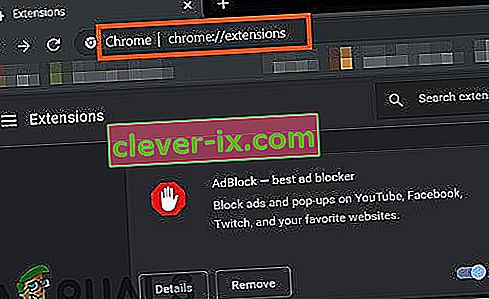
- V systému Windows Extensions přepněte „ Režim vývojáře “ na Zapnuto .

- Nyní klikněte na „ aktualizovat “, čímž se aktualizují všechna rozšíření prohlížeče Google Chrome.

- Restartujte prohlížeč.
- Otevřete Twitch a zjistěte, zda je problém vyřešen.
Pokud reklamy Twitch stále existují, přejděte k dalšímu řešení.
Řešení 2: Povolte nastavení v rozšíření prohlížeče
Mnoho rozšíření AdBlock začíná blokovat reklamy hned po přidání do prohlížeče, ale má samostatné nastavení pro ovládání reklam Twitch a toto nastavení není ve výchozím nastavení povoleno a musíte toto nastavení povolit, aby blokovalo reklamy na Twitch. Povolení nastavení tedy může problém vyřešit. Pro ilustrační účely použijeme Google Chrome a AdBlock.
- Otevřete Chrome a klikněte na ikonu „ AdBlock “ na konci adresního řádku. Pokyny pro vaše rozšíření se mohou od tohoto lišit.
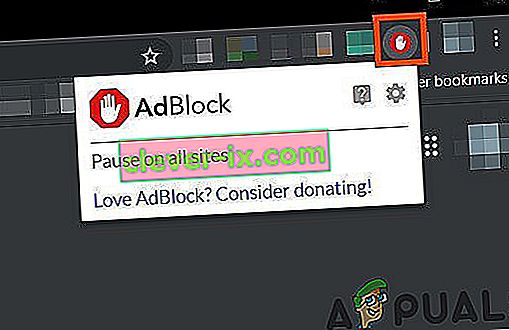
- Nyní klikněte na ikonu „ ozubeného kola “ v rozbalovací nabídce a otevřete „ Nastavení AdBlock “.
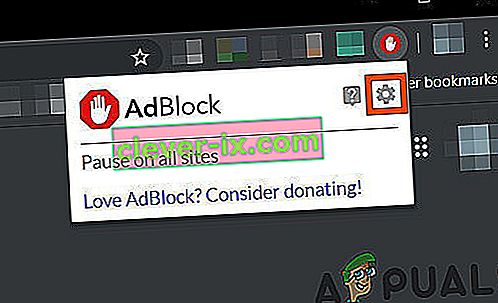
- V části „ Obecné “ možnosti „ Nastavení AdBlock “ zaškrtněte možnost „ Povolit skrytí streamovaných reklam na Twitch “.
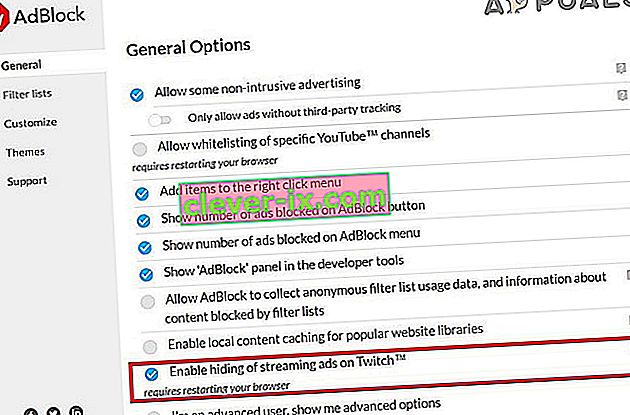
- Restartujte Google Chrome.
- Zkontrolujte, zda nejsou blokovány reklamy od Twitch.
Pokud stále čelíte reklamám Twitch, pokračujte k dalšímu řešení.
Řešení 3: Změňte pokročilá nastavení v prohlížeči Chrome
Síťová služba v chromu spouští samostatný proces, který není přístupný rozšířením blokujícím reklamy přidaným do prohlížeče Google Chrome. Zpřístupnění této služby rozšíření pro blokování reklam může problém vyřešit.
- Otevřete Chrome a na panelu s adresou zadejte
chrome: // příznaky
a stiskněte klávesu Enter.
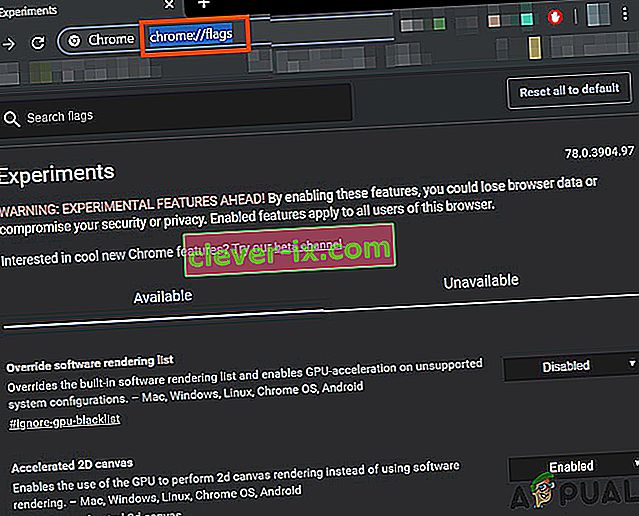
- Nyní do pole Vyhledávací příznaky zadejte „ Síťová služba “.
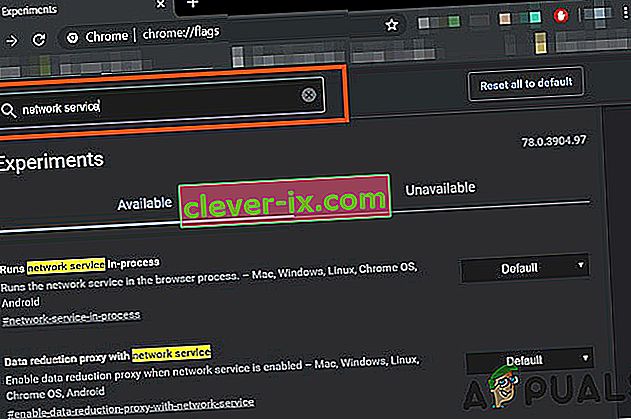
- A ve výsledcích nastavte „ Spustí síťovou službu v procesu “ a „Proxy redukce dat se síťovou službou“ na „ Zakázáno “ a uložte změny.
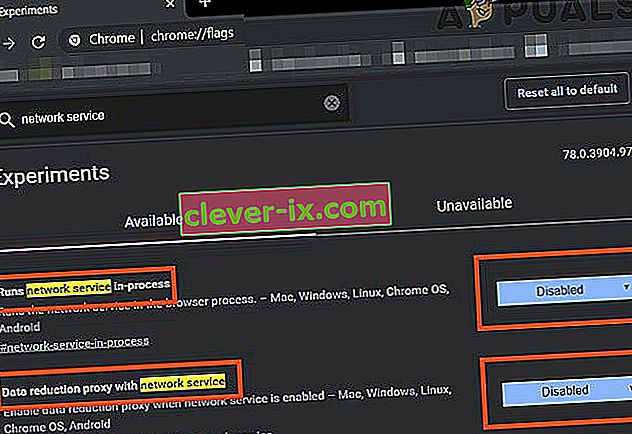
- Restartujte prohlížeč.
- Zkontrolujte, zda je problém vyřešen. Pokud je problém vyřešen, nezapomeňte provést tyto kroky, kdykoli Chrome dostane novou aktualizaci.
Pokud problém stále přetrvává, zkuste další řešení.
Řešení 4. Zkuste alternativní přehrávač pro Twitch.tv
Rozšíření Alternate Player pro Twitch.tv dříve známé jako Twitch 5 odstraňuje většinu reklam z živých přenosů. Nastavení přehrávače lze naladit na vaše připojení k internetu. Umožňuje vám pokračovat ve sledování vysílání v jiném přehrávači, například Media Player Classic, VLC Media Player nebo MX Player atd., Což je velmi užitečné.
Jeho použití tedy může problém vyřešit.
- Otevřete příslušný odkaz a přidejte rozšíření do prohlížeče.
- Přidejte do prohlížeče Chrome alternativní přehrávač pro Twitch
- Přidejte do prohlížeče Firefox a prohlížečů odvozených z Firefoxu Alternate Player for Twitch:
- Přidejte do Microsoft Edge Alternativní přehrávač pro Twitch.
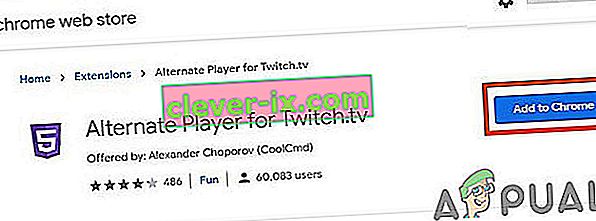
- Přidejte rozšíření do prohlížeče.
- Restartujte prohlížeč a otevřete Twitch, abyste zjistili, zda je problém vyřešen.
Pokud jste stále bombardováni reklamami, přejděte na další řešení.
Řešení 5: Použijte filtry
Každé rozšíření AdBlock obsahuje seznamy filtrů. Seznamem filtrů může být bílá listina, černá listina a vlastní seznam. Tyto seznamy lze přidat ručně nebo je lze odkázat na online dostupné seznamy. Můžeme přidat stream reklam Twitch na černou listinu rozšíření a toto přidání může problém vyřešit.
- Otevřete Chrome a klikněte na rozšíření AdBlock.
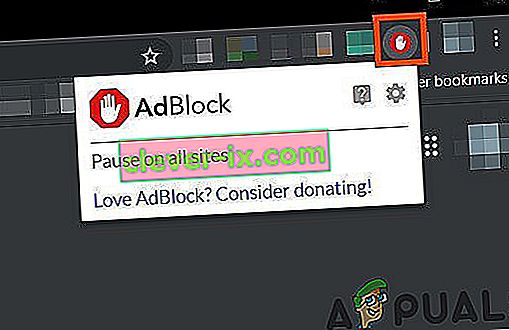
- Poté kliknutím na ikonu ozubeného kola otevřete nastavení AdBlock .
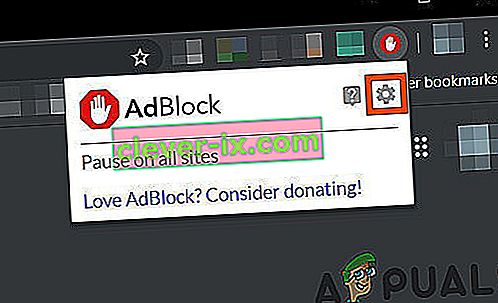
- Klikněte na tlačítko „ Přizpůsobit “.
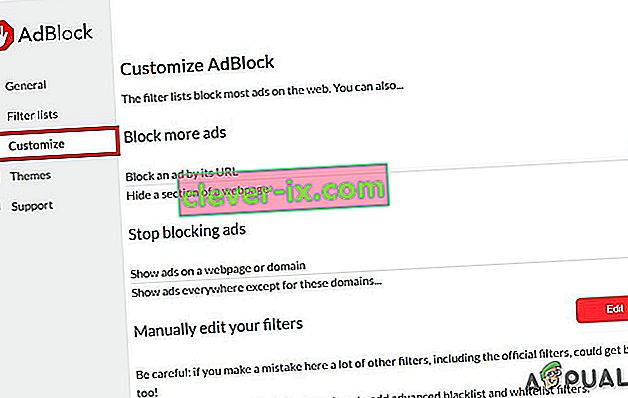
- Klikněte na tlačítko s názvem „ Upravit “ vedle nadpisu „ Ruční úpravy filtrů “.
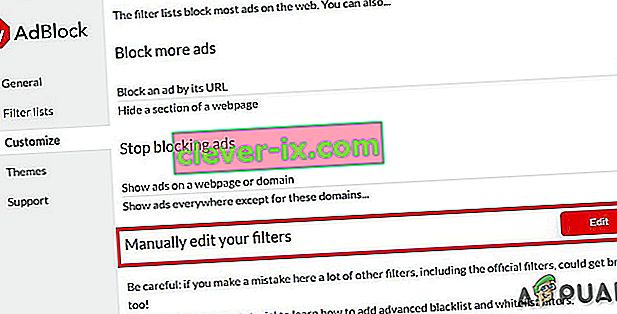
- Přidejte následující do seznamu, jeden na každý řádek.
www.twitch.tv ##. js-player-ad-overlay.player-ad-overlay www.twitch.tv ##. player-ad-overlay.player-overlay //imasdk.googleapis.com/js/sdkloader/ ima3.js r /// imasdk.googleapis.com/js/sdkloader/ima3.js
Nyní přejděte na Twitch a zjistěte, zda je problém vyřešen, pokud ne, přejděte na další řešení.
Řešení 6: Řešení v zařízení Android
Twitch je k dispozici nejen pro web, ale má také svou aplikaci pro Android. Existuje malé řešení, které lze provést, aby se zabránilo reklamám v aplikaci Twitch pro Android. Pamatujte, že pokud chcete použít řešení, můžete použít emulátor Android, např. BlueStacks na PC.
- Otevřete Twitch na Androidu
- Když se reklama začne zobrazovat, stačí kliknout na „ Další informace “
- A poté okamžitě klepněte na tlačítko Zpět a celá reklama bude přeskočena.
Řešení 7: Použijte Streamlink
Streamlink Twitch GUI je webová aplikace napsaná v JavaScriptu (EmberJS), HTML (Handlebars) a CSS (LessCSS) a je spouštěna verzí Chromia s pohonem Node.js. S grafickým uživatelským rozhraním Streamlink Twitch nejste závislí na webovém prohlížeči systému a proudy lze sledovat v libovolném videopřehrávači podle vašich představ, což umožní plynulé přehrávání videa. Streamlink Twitch navíc obchází jakoukoli reklamu z Twitch.tv.
- Stáhněte si Streamlink podle svého OS.
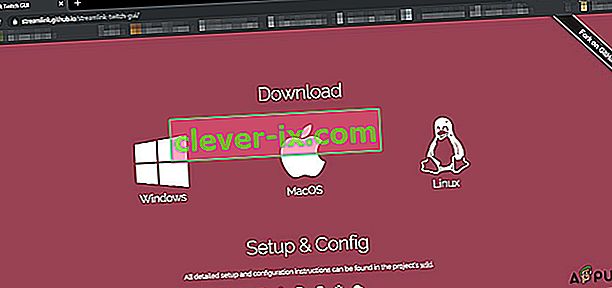
- Nainstalujte a spusťte jej a zkontrolujte, zda je problém vyřešen.
Pokud jste stále v řadě reklam, přejděte k dalšímu řešení.
Řešení 8: Používání HLS AdBlock
Twitch plays advertisements whenever the user starts watching a new channel. Twitch staff injects advertisements into the HLS stream directly. HLS AdBlock extension patches the technique which Twitch uses and edits the m3u8 playlist that is requested every few seconds to simply remove segments that are marked as advertisements. So, installing HLS AdBlock can solve the problem.
- Download the HLS AdBlock extension as per your browser.
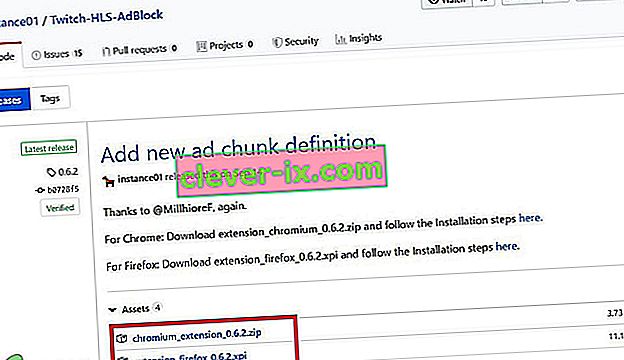
- For Chrome
- Unzip into a folder, remember the folder path.
- Go to
chrome://extensions/
and enable Developer Mode.

- Click on ‘Load unpacked’ and go to the directory with the extension (see if “manifest.json” is in the directory)
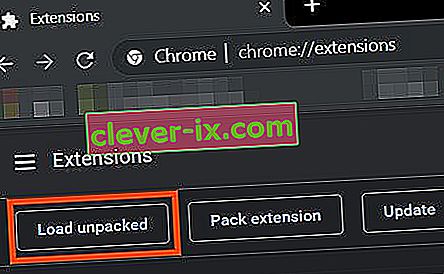
- Click on ‘Load unpacked’ and go to the directory with the extension (see if “manifest.json” is in the directory)
- For Firefox:
- Download the latest release (xpi file)
- Go to
about:addons
& load the HLS AdBlock addon from the downloaded file
- Now Run the Twitch to see if the problem is solved.
If you are still facing the problem, move to the next solution.
Solution 9: Use Adguard
AdGuard is an ad-blocking extension that effectively blocks all types of ads on all web pages including video ads, rich media advertising, unwanted pop-ups, banners and text ads, etc. AdGuard can handle most of the AdBlock circumvention scripts, the technique used by Twitch.
- Visit this link for Chrome and this link for Firefox.
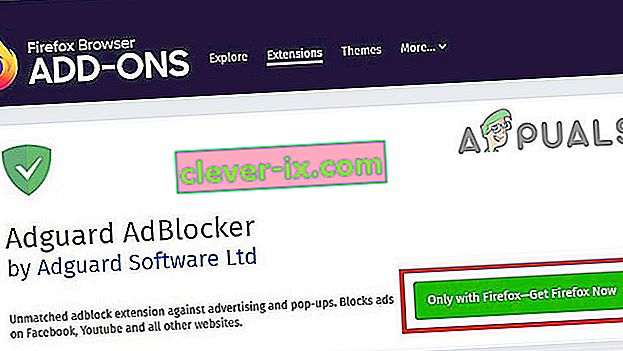
- Install and run it.
- Check if the problem is solved.
If not, move to the next solution.
Solution 10: Using uMatrix
By uMatrix you point & click to allow or restrict requests made by the browser. It can be used to block iframes, scripts, ads, etc. uMatrix puts you in control of the connection, downloading and execution of data types.
- Visit the following link as per your browser to add the extension
- Add to Chrome
- Add to Firefox
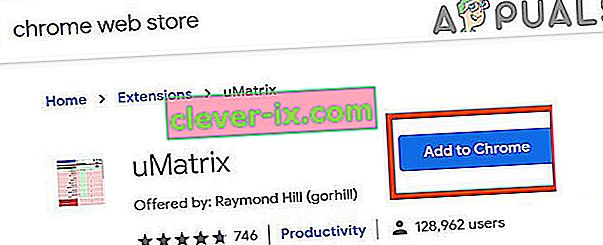
- Run Twitch to see if the problem is solved.
If the problem is still there, proceed to the next solution.
Solution 11: Ublock Origin
Ublock origin is an efficient ad blocker that is easy on memory and CPU and can load & enforce thousands of filters than other popular blockers. It’s more of an “adblocker” as it can also create filters from host files.
- Visit the concerned link as per your browser to add the extension to it.
- Add to Chrome
- Add to Firefox.
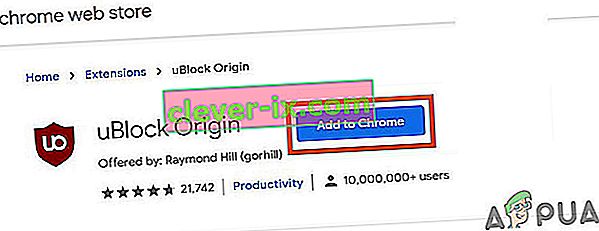
- Run Twitch and see if the problem is solved.
If the problem persists, move to the next solution.
Solution 12: Use Brave Browser
Brave is an open-source& free web browser developed by Brave Software, Inc. Brave is based on the Chromium web browser. The browser blocks website trackers & ads.
- Download the Brave Browser.
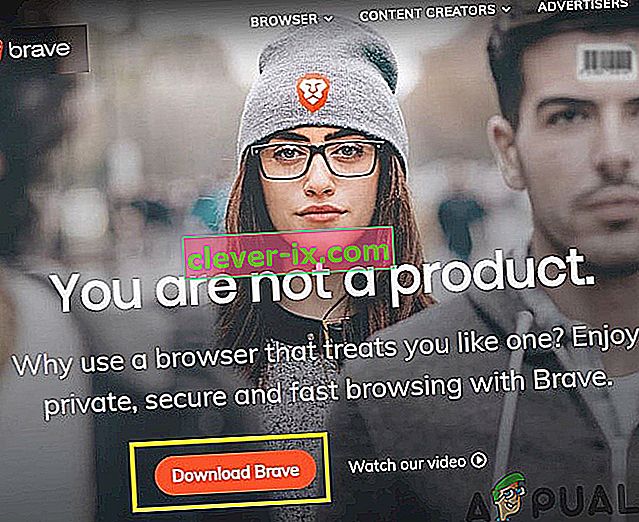
- Install and run it.
- As Brave is Chromium-based so Chrome extensions can be used with it. Use any of the extensions mentioned in the above solutions.
- Now use Brave to access Twitch and see if the problem is solved.
If the problem is not solved, move to the next solution.
Solution 13: User-Agent Switcher
In this solution, we will use the same technique as mentioned for android users but with a different approach. We will use a Chrome extension User-Agent Switcher, by which we will convert the user agent in Brave Browser to be Android or iOS. And this may solve the problem. But before proceeding further, make sure you have Brave Browser installed with Ublock origin and Umatrix extensions added to it, which is explained in the above solutions.
- Open Brave Browser.
- Open User-Agent Switcher in Brave Browser to open it in the Chrome Webstore.
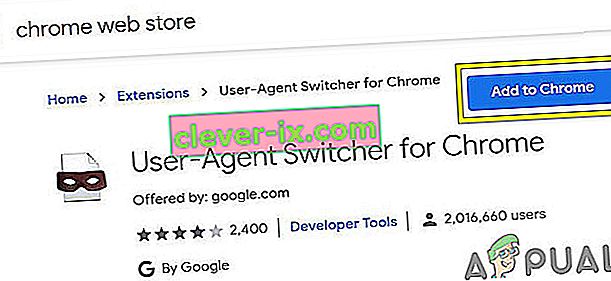
- Please read this help article on How can I add extensions to Brave and use these guidelines to add User-Agent Switcher to Brave Browser.
- Now click on the icon of User-Agent Switcher, next to the address bar, and then click on Android (if you want to switch to Android).
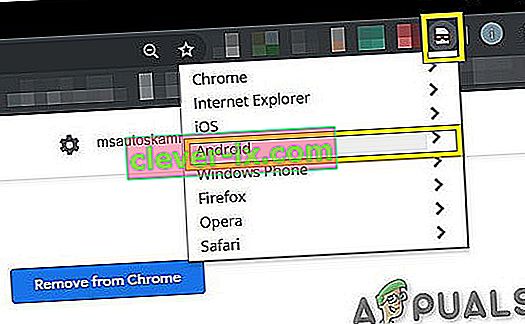
- Now open the Twitch in the Brave Browser, if an ad pops up, click on Learn More and then click on the back button and the ad will be skipped. Now you can switch back to Chrome in the User-Agent Switcher.
If the problem is not solved, proceed to the next solution.
Solution 14: Twitch Turbo:
If you hate ads during watching streaming and can afford to pay the fee then Twitch’s subscription service called Twitch Turbo is a good option to consider. Twitch Turbo comes with ad-free Twitch viewing with other features as well.
- Open Twitch Turbo Subscription Page to subscribe to the Twitch Turbo.

- Use Twitch Turbo to watch Twitch and there will be no ads anymore.
Hopefully, you can now watch Twitch without ads.